19 julio, 2024
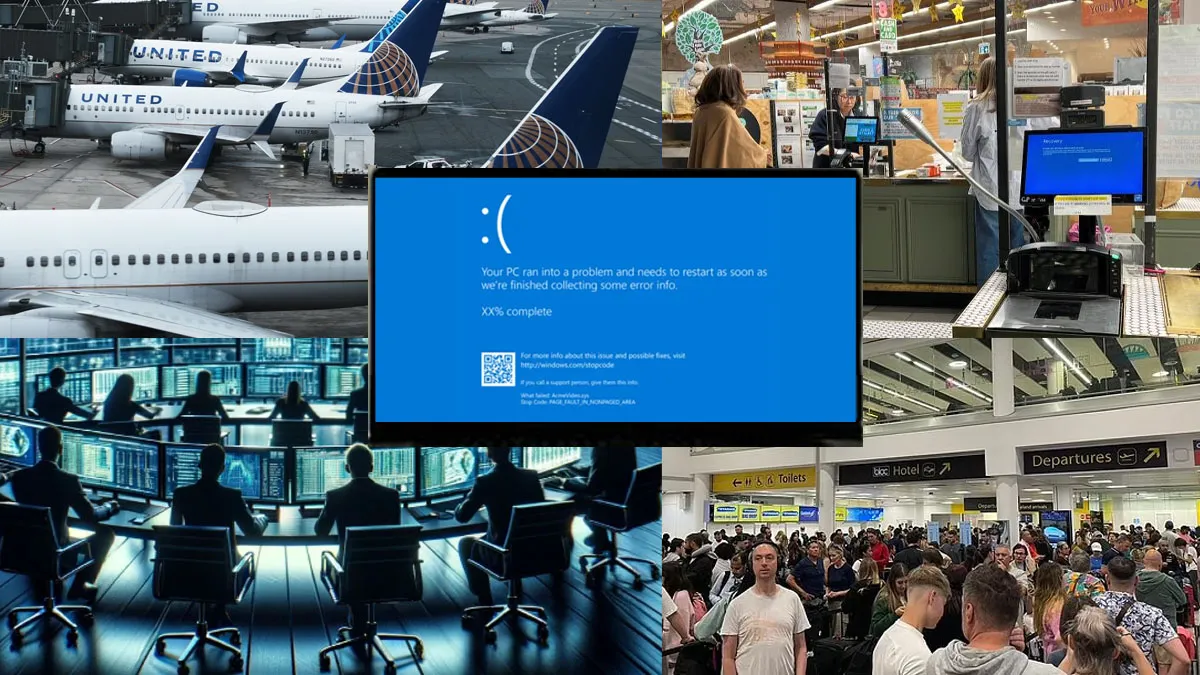
El mundo tuvo un día complicado este viernes 19 de julio por una falla masiva de Microsoft, que afectó a miles de empresas, también a aeropuertos, bancos y medios de prensa, que se vieron afectados y en algunos casos todavía persisten los problemas, sobre todo con los vuelos.
El origen del problema fue una actualización fallida en la plataforma de ciberseguridad CrowdStrike, que provocó el bloqueo de los sistemas que operan con Windows, afectando afectar el servicio Azure.
Problemas con Microsoft: qué es «la pantalla azul de la muerte» y cómo solucionar el problema si aparece
Por eso, este viernes al iniciar Windows, varios usuarios de todo el mundo se sorprendieron al encontrarse con la denominada “pantalla azul de la muerte”.

La pantalla azul de Microsoft, también conocida como «pantalla azul de la muerte» (BSOD, por sus siglas en inglés) o error de detención, es un mensaje de error que aparece en los sistemas operativos Windows cuando el sistema encuentra un problema grave del que no puede recuperarse. Este error puede deberse a varias causas, como:
Problemas de hardware: controladores defectuosos, memoria RAM dañada, problemas con el disco duro, sobrecalentamiento del equipo, etc.
Problemas de software: software incompatible, controladores desactualizados, malware, errores en el registro de Windows, etc.
Problemas con las actualizaciones de Windows: en algunos casos, las actualizaciones de Windows pueden estar mal instaladas o ser incompatibles con el equipo, lo que puede provocar la aparición de una pantalla azul.
Problemas con Microsoft: qué es «la pantalla azul de la muerte» y cómo solucionar el problema si aparece
La pantalla azul suele mostrar la siguiente información:
Un mensaje de error: este mensaje indica el tipo de error que se ha producido. Algunos mensajes de error comunes son «IRQL_NOT_LESS_OR_EQUAL» y «PAGE_FAULT_IN_NONPAGED_AREA».
Códigos de error: estos códigos pueden ayudar a identificar la causa específica del error.
Información del sistema: esta información incluye la versión de Windows, el modelo de hardware y los controladores instalados.
La forma de solucionar una pantalla azul depende de la causa del error. Sin embargo, hay algunos pasos generales que puedes seguir:
1. Reinicia tu computadora: En algunos casos, un simple reinicio puede solucionar el problema.
2. Actualiza los controladores: Asegúrate de que todos los controladores de tu equipo estén actualizados, especialmente los controladores de la tarjeta gráfica y el chipset.
3. Comprueba si hay malware: Analiza tu equipo con un antivirus y un antispyware para detectar y eliminar cualquier malware que pueda estar causando el problema.
4. Desinstala el software reciente: Si la pantalla azul comenzó a aparecer después de instalar un nuevo software, intenta desinstalarlo.
5. Comprueba el disco duro: Utiliza la herramienta de comprobación de errores de disco de Windows para comprobar si hay errores en el disco duro.
6. Restaura el sistema: Si has creado un punto de restauración del sistema, puedes restaurar tu equipo a un estado anterior en el que no se producía el error.
7. Reinstala Windows: Si ninguna de las soluciones anteriores funciona, es posible que tengas que reinstalar Windows.
Si no puedes solucionar el problema por tu cuenta, puedes buscar ayuda en el sitio web de soporte técnico de Microsoft o ponerte en contacto con un técnico informático.